1) OBJETIVO
Este manual tem como objetivo instruir o usuário na configuração e lançamento da nota fiscal de energia elétrica.
2) CONFIGURAÇÃO
2.1. Cadastro Tipo de Documento
Acesse o menu Cadastros > Parâmetros > Tipos de Documentos Fiscais.
Clique em [Incluir];
No campo ‘Nome’ informe o ‘Nome do Documento’ – Nota Fiscal/Conta de Energia Elétrica;
No campo ‘Sigla’ informe – NFEE;
Na aba ‘Geral’;
Marque a flag ‘Número Obrigatório’;
No quadrante ‘Documento Fiscal’ marque a flag ‘Somente de Materiais’.
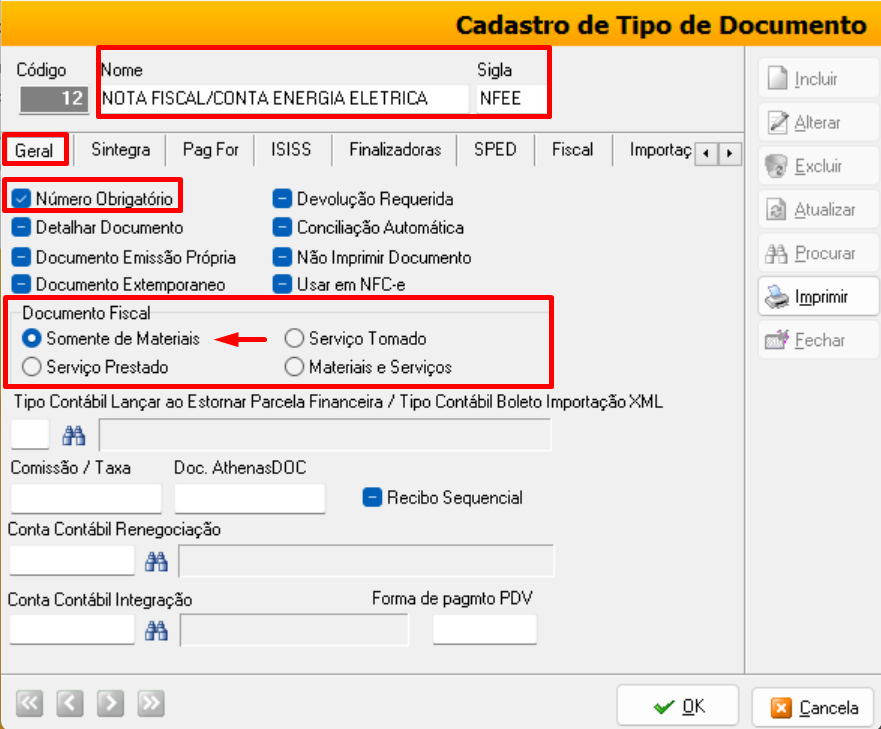
Na aba ‘Sintegra’;
Selecione o ‘Modelo de Documento Fiscal’ opção ‘66. Nota Fiscal de Energia Elétrica’;
Selecione o ‘Tipo Registro’ a opção ‘Tipo 50 – Modelos 1, 3, 6, 22;
Observação: É importante o preenchimento correto dessas informações, pois
são através delas que o sistema gera o registro C500 do SPED Contribuições.
Clique em [OK] para salvar.
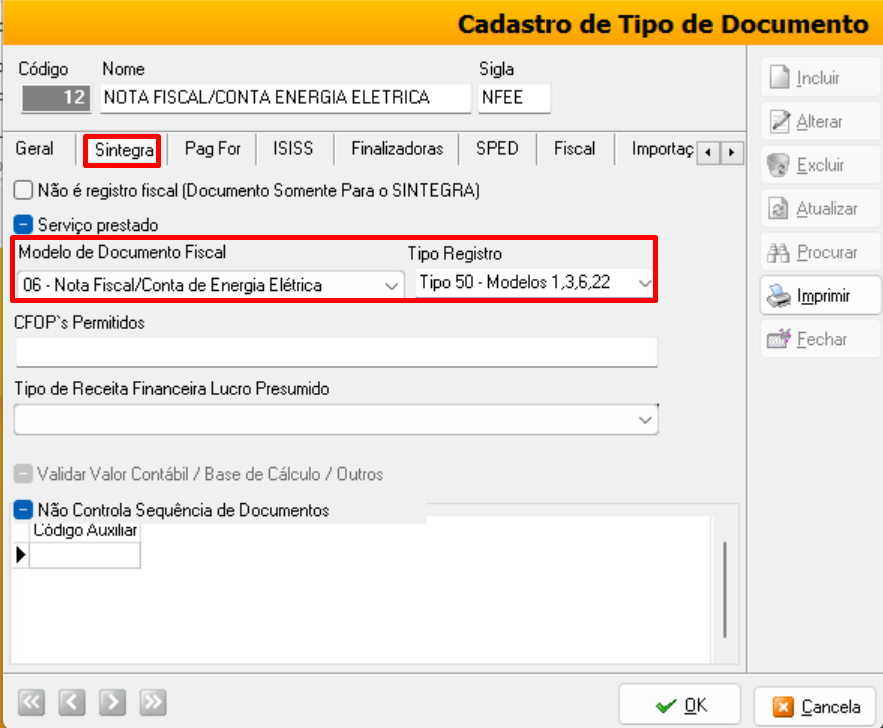
2.2. Cadastro de Produtos
Acesse o menu Cadastros > Parâmetros > Produtos.
Clique em [Incluir];
No campo ‘Nome’ informe – Energia Elétrica;
No campo ‘Natureza’ selecione a opção ‘5. Serviços’.
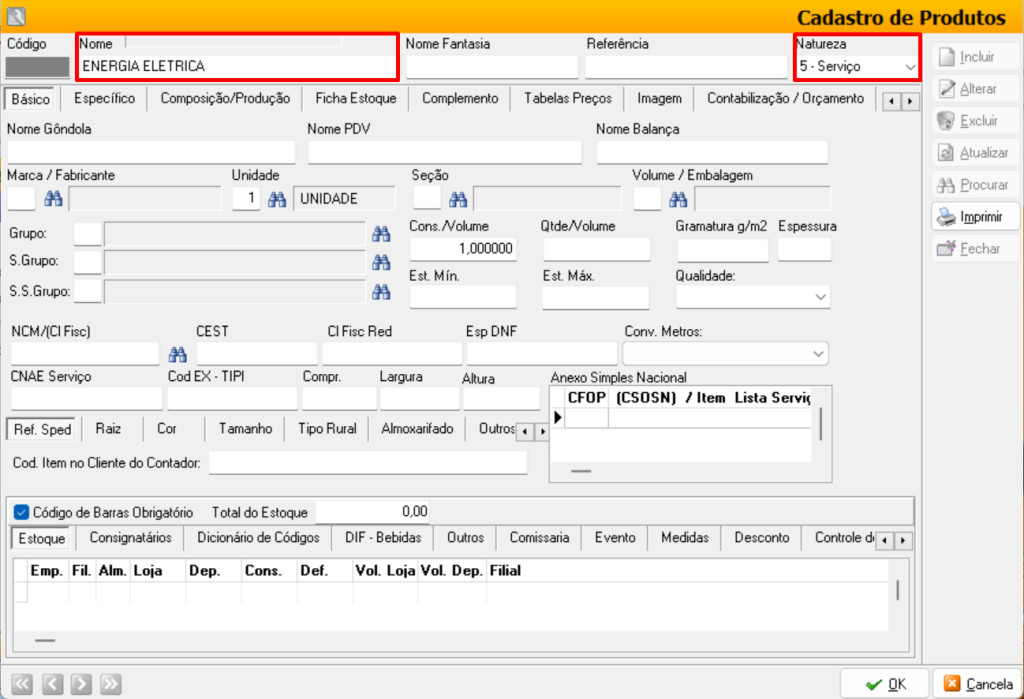
Na Aba Específico > Tributação > Situação Tributária;
Informe a ‘Situação Tributária Entrada’ do ICMS;
Informe a ‘Situação Tributária PIS e COFINS’;
Clique em [OK] para salvar.
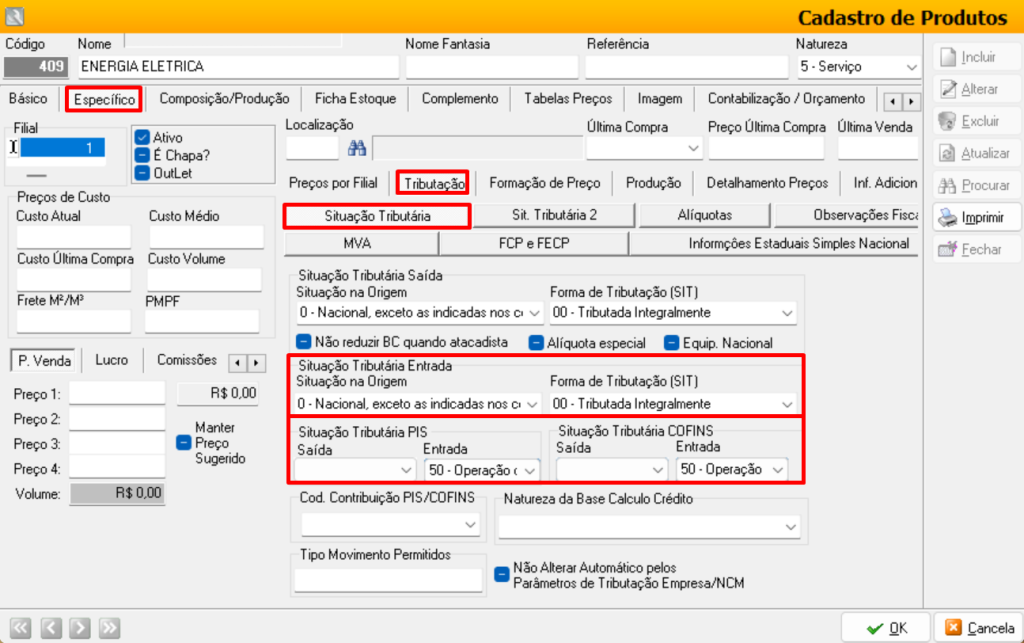
3) LANÇAMENTO NOTA FISCAL ENERGIA ELÉTRICA
Acesse o menu Movimentação > Registro Fiscal.
Clique em [Incluir];
No campo ‘Tipo’ selecione a opção ‘E’ – Entrada;
Informe a ‘Data Registro’;
Selecione o ‘Tipo Documento’;
No campo ‘Série’ informe a ‘Série’ da nota fiscal caso haja;
No campo ‘Número’ informe o ‘Número’ da nota fiscal;
Informe a ‘Data Emissão’ da nota fiscal;
Informe o ‘Valor Contábil’ do documento;
Selecione o ‘Fornecedor’ no campo ‘Código Emitente/Razão Social’.
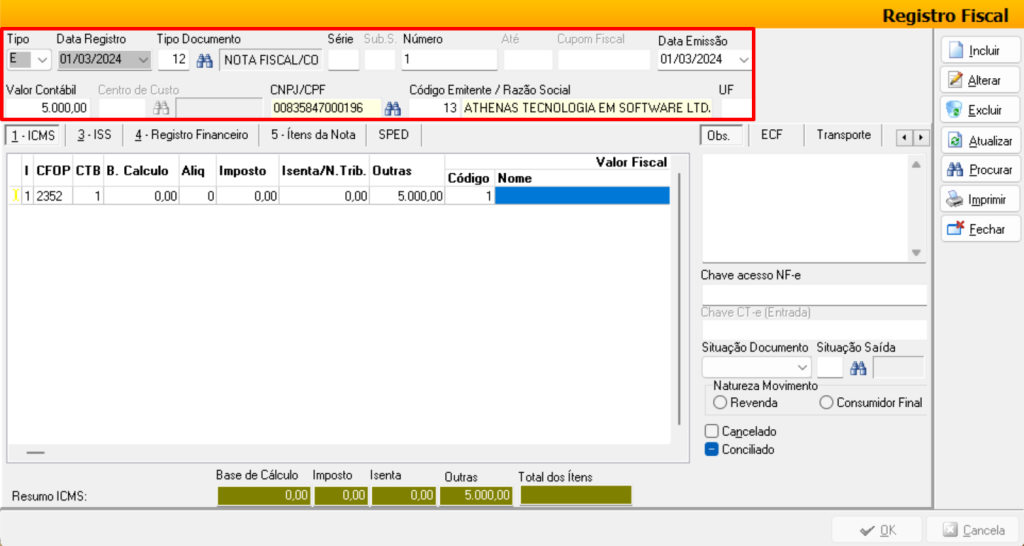
Na aba ‘1. ICMS’ o sistema irá preencher os dados automaticamente conforme parâmetros pré-definidos.
Confira as informações.
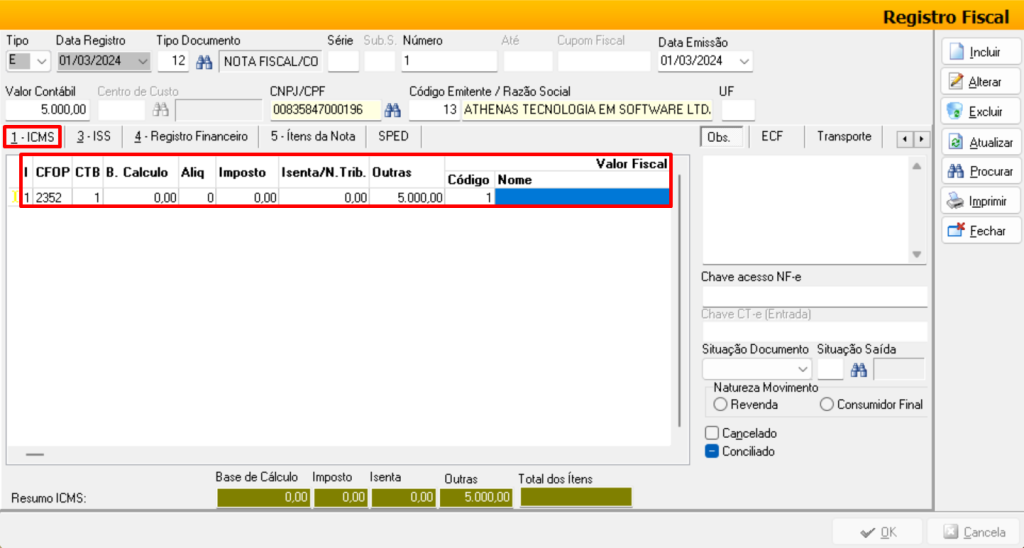
Na aba ‘4. Registro Financeiro;
Informe o ‘Tipo Documento’;
Informe a ‘Data de Vencimento’.
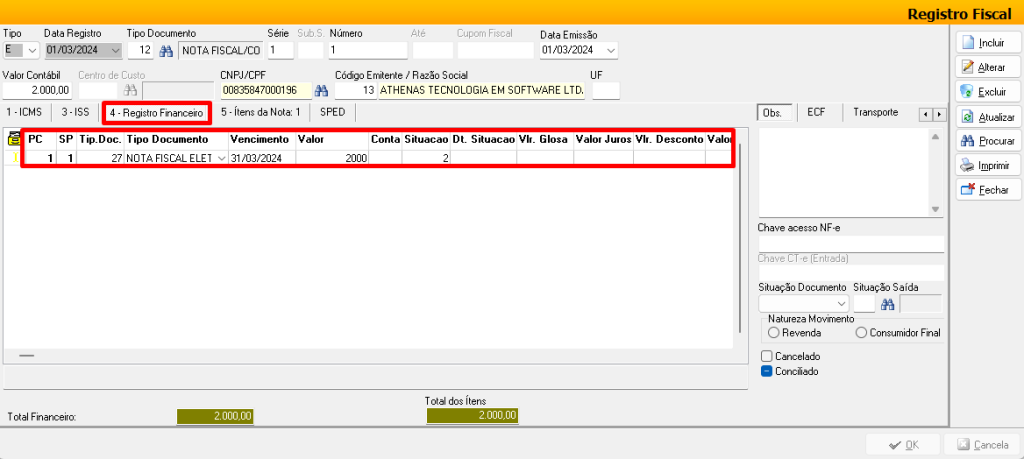
Na aba ‘5. Itens da Nota’;
Informe o ‘Código do Produto’ criado para energia elétrica.
Confira os lançamentos do
Clique em [OK] para salvar.
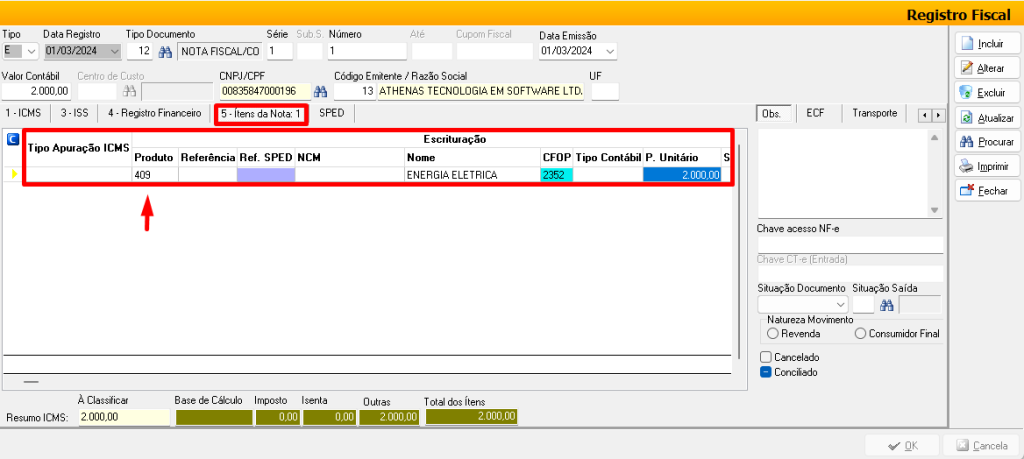
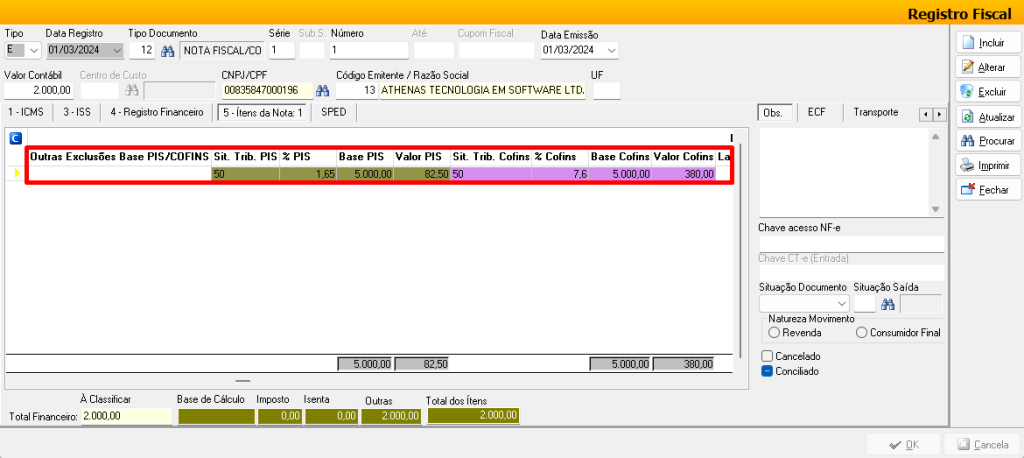
Observação: Caso o usuário necessite editar as informações do produto ou registro financeiro, ao pressionar ‘Ctrl + A’, a tela de ‘Consultas Entrada’ abrirá automaticamente para que possa realizar as alterações conforme necessário.







